IAs, mit denen Sie arbeiten Adobe InDesignmöchten Sie Ihre Dateien mit anderen teilen, insbesondere für den Druck in hoher Qualität. Verpackung und Reißverschluss ermöglichen es Ihnen, alle Elemente, die Sie in der InDesign-Datei verwendet haben, an einem Ort abzurufen. Wenn die Datei freigegeben wird, sind alle verknüpften Elemente verfügbar. Da Ihre gepackte Datei aufgrund der vielen Elemente möglicherweise groß ist, können Sie den Ordner komprimieren. Erfahren Sie, wie Sie Ihre InDesign-Dateien verpacken und komprimieren hilft Ihnen beim Teilen Ihrer Datei.

So verpacken und komprimieren Sie InDesign-Dateien
Sie können Ihre Datei freigeben, indem Sie sie verpacken und komprimieren. Wenn Sie Ihre Dateien einfach und in hoher Qualität teilen möchten, können Sie sie als PDFs exportieren. In diesem Artikel erfahren Sie, wie Sie Ihr Dokument in InDesign verpacken und komprimieren.
- Öffnen oder erstellen Sie Ihr InDesign-Dokument
- Stellen Sie sicher, dass die Datei Ihren Wünschen entspricht
- Gehen Sie zu Datei und dann zu Paket
- Klicken Sie im Fenster „Paket“ auf „Paket“.
- Klicken Sie im Fenster „Druckanweisungen“ auf „OK“.
- Wählen Sie den Speicherort
- Klicken Sie auf Paket
- Suchen Sie die gepackte Datei
- Klicken Sie mit der rechten Maustaste und wählen Sie
- PDF exportieren
1]Öffnen oder erstellen Sie Ihr InDesign-Dokument
Um den Paketvorgang zu starten, müssen Sie Ihre Datei in InDesign öffnen oder erstellen. Sie können direkt mit der Erstellung der Datei fortfahren, sie dann speichern und dann verpacken.
2]Stellen Sie sicher, dass die Datei Ihren Wünschen entspricht
Der nächste Schritt besteht darin, die InDesign-Datei durchzugehen und sicherzustellen, dass sie genau so ist, wie sie sein sollte. Um sicherzustellen, dass Ihre Texte korrekt sind, sollten Sie eine Rechtschreibprüfung durchführen. Stellen Sie sicher, dass Bilder und Linien richtig ausgerichtet sind. Wenn Sie mit der Datei zufrieden sind, speichern Sie sie.
3]Gehen Sie zu Datei und dann zu Paket
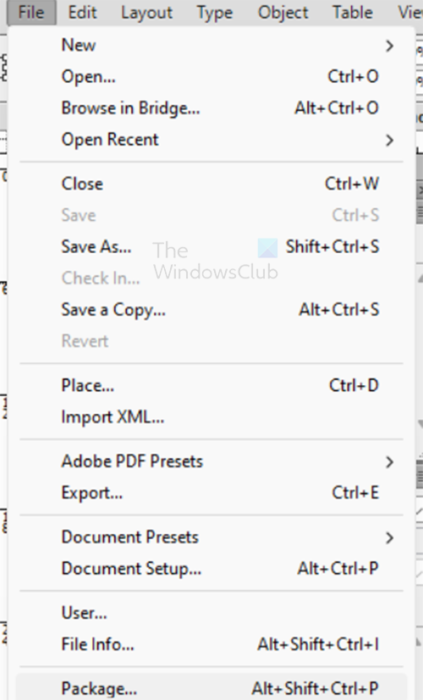
In diesem Schritt gehen Sie zum Hauptmenü und drücken dann Datei Dann Paket, oder drücken Alt + Umschalt + Strg + P.
4]Klicken Sie im Paketfenster auf Paket
Wenn Sie auf Datei und dann auf Paket geklickt haben, wird das Fenster mit den Paketoptionen angezeigt.
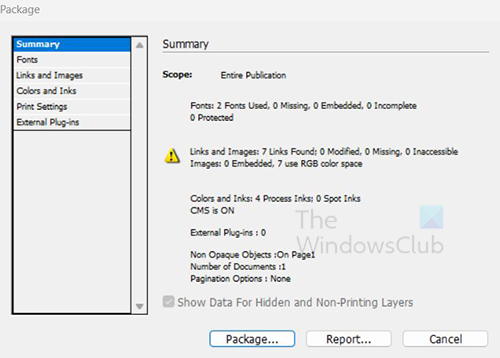
Hier sehen Sie eine Zusammenfassung des Dokuments, das Sie verpacken möchten. Sie können auf die einzelnen Überschriften unter „Zusammenfassung“ klicken, um weitere Details zu den Elementen im Dokument zu erhalten. Wenn Sie mit allem zufrieden sind, klicken Sie auf Paket.
5]Klicken Sie im Fenster „Druckanweisungen“ auf „Weiter“.
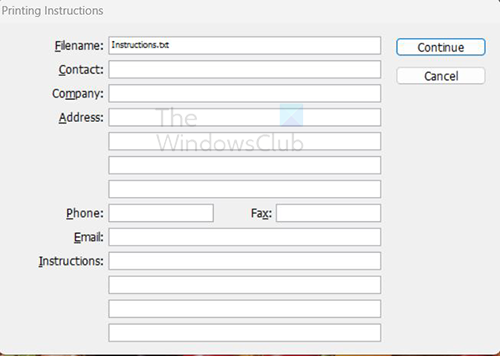
Wenn Sie im Fenster „Paketoptionen“ auf „Paket“ klicken, gelangen Sie zum Fenster „Druckanweisungen“. Sie können bei Bedarf Informationen hinzufügen oder einfach darauf klicken Weitermachen weiter machen.
6]Wählen Sie Speicherort
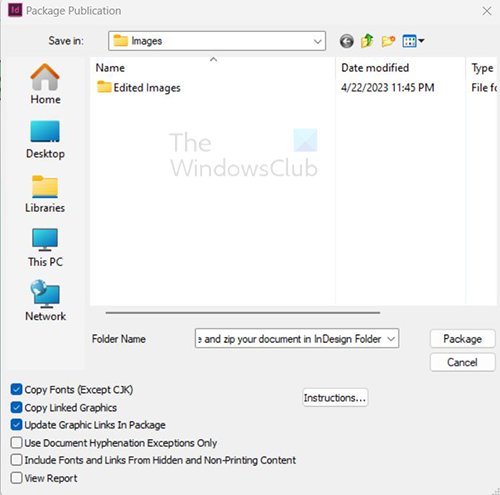
Hier wählen Sie aus, wo der Paketordner gespeichert werden soll. Sie sollten auch sicherstellen, dass diese Optionen aktiviert sind Schriftart kopieren (außer CJK), Verlinkte Grafiken kopierenUnd Im Paket verlinkte Grafiken aktualisieren. Anschließend geben Sie dem Ordner einen Namen und wählen den Speicherort. Sie sollten einen Speicherort wählen, den Sie leicht finden können, wenn Sie den Ordner freigeben möchten.
7]Klicken Sie auf Paket
Wenn alle Optionen überprüft und der Speicherort ausgewählt ist, klicken Sie auf Paket. Während das Dokument gepackt wird, wird der Fortschrittsbalken angezeigt. Abhängig von der Geschwindigkeit Ihres Geräts kann der Fortschrittsbalken einfach blinken oder es kann einige Sekunden dauern, bis er abgeschlossen ist.
8]Suchen Sie die gepackte Datei
Sie müssen nun die gepackte Datei suchen, damit Sie sie komprimieren und dann teilen können. Sie können den Ordner öffnen und sehen einen Ordner mit dem Namen Links die Bilder und andere verknüpfte Dateien enthält. Sie sehen die InDesign-Dokumentdatei, die Sie bearbeiten können. Sie sehen eine Notizblockdatei mit dem Namen Anweisungen. Diese Datei enthält Anweisungen zur InDesign-Datei.
9]Zippen Sie den gepackten Dateiordner
In diesem Artikel wird der gepackte Ordner aufgerufen Pkgd zum einfachen Nachschlagen. Wenn Sie den Ordner einfach teilen und gleichzeitig verkleinern möchten, komprimieren Sie die Datei am besten. Durch das Zippen der Datei wird der Inhalt komprimiert und dadurch kleiner. Das Zippen hilft auch in Fällen, in denen Sie die Datei per E-Mail versenden müssen.
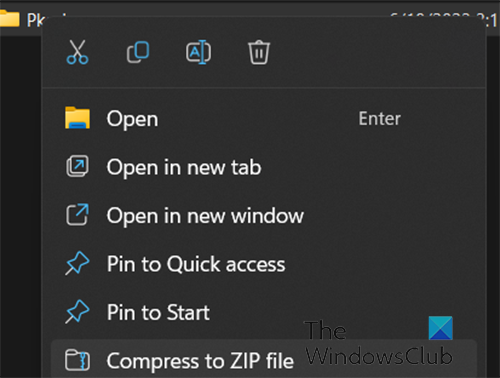
Um den Ordner zu komprimieren, klicken Sie mit der rechten Maustaste darauf und wählen Sie im Menü „In Zip-Datei komprimieren“. Die Zip-Datei wird erstellt und Sie können ihr einen anderen Namen geben. Wenn auf Ihrem Computer andere Komprimierungs-/Zip-Software verfügbar ist, werden diese im Menü angezeigt und Sie können eine beliebige davon verwenden.
Lesen: So fügen Sie in InDesign ein Bild zu Text hinzu
Wie komprimiere ich eine gepackte InDesign-Datei?
In Fällen, in denen Sie die Datei zum Drucken oder für Geräte freigeben möchten, können Sie sie als PDF exportieren. Die Qualität der PDF-Datei ist relativ hoch, Sie können jedoch keine Änderungen an der PDF-Datei vornehmen. Um als PDF zu exportieren, gehen Sie zur oberen Menüleiste und klicken Sie auf Datei und dann auf Exportieren.
Das Fenster „Exportieren“ wird angezeigt, in dem Sie den Speicherort, den Namen und die Datei auswählen können Speichern unter. Wählen Sie im Feld „Speichern unter“ die Option aus Adobe PDF (Drucken) oder Adobe PDF (interaktiv). Wenn Sie mit den gewünschten Optionen für Ihr PDF fertig sind, drücken Sie Speichern.
Warum sollte ich mein InDesign-Dokument verpacken?
Sie sollten Ihr InDesign-Dokument verpacken, wenn Sie das Dokument mit anderen oder einer Druckerei teilen möchten, ohne die Dateien reduzieren zu müssen. Durch das Packen des InDesign-Dokuments wird sichergestellt, dass alle verknüpften Dateien mit dem Dokument gesendet werden. Beim Packen des Dokuments werden die InDesign-Datei und die verknüpften Dateien in einem Ordner am selben Speicherort abgelegt. Dadurch lassen sich alle Elemente des Dokuments einfacher teilen und komprimieren.






